Cách cài đặt và chơi Auto Chess Mobile trên Gameloop
Nếu không muốn sử dụng những giả lập Android quen thuộc, bạn có thể cài đặt và chơi Auto Chess Mobile trên Gameloop để trải nghiệm game cờ nhân phẩm tuyệt vời này.
Ưu điểm của việc chơi Auto Chess Mobile bằng Gameloop là chúng ta không cần tốn công tải file APK về máy tính. Đó là còn chưa kể các file này có dung lượng khá nặng và chỉ cho phép người chơi sử dụng ngôn ngữ tiếng Trung hoặc tiếng Anh.
Auto Chess cho iOS Auto Chess cho Android
Nếu bạn muốn chơi Auto Chess Mobile trên máy tính bằng tiếng Việt thì hãy theo dõi bài hướng dẫn sau đây của Eballsviet.com.
Cách download Auto Chess Mobile về máy tính
Bước 1: Các bạn khởi động giả lập Gameloop trên máy tính của mình lên, sau đó chọn vào Game Center - Trung tâm trò chơi, kéo và tìm game Auto Chess Mobile trong danh sách game mobile đang có.
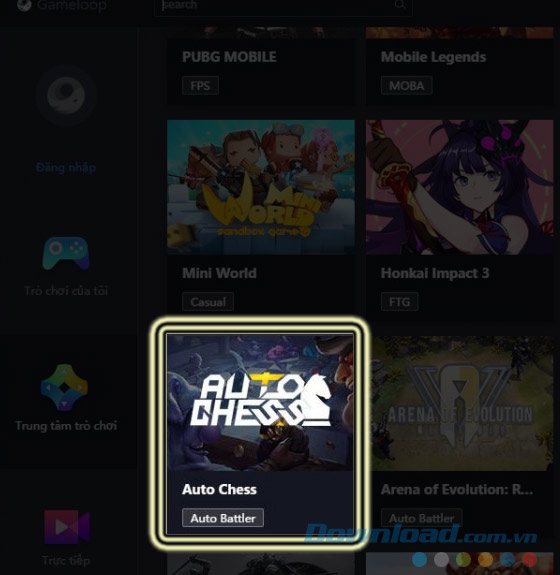
Hoặc cũng có thể nhập luôn từ khoá "Auto Chess Mobile" vào thanh tìm kiếm rồi chọn vào biểu tượng kính lúp để thực hiện.
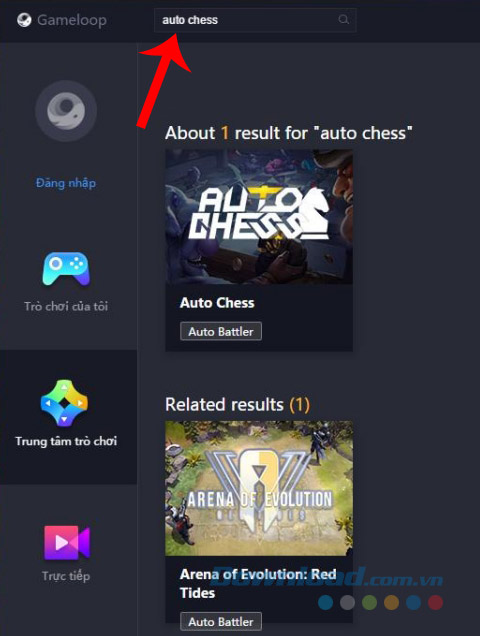
Bước 2: Giao diện tiếp theo hiện ra, nhấp vào Install để bắt đầu tải Auto Chess Mobile về Gameloop.
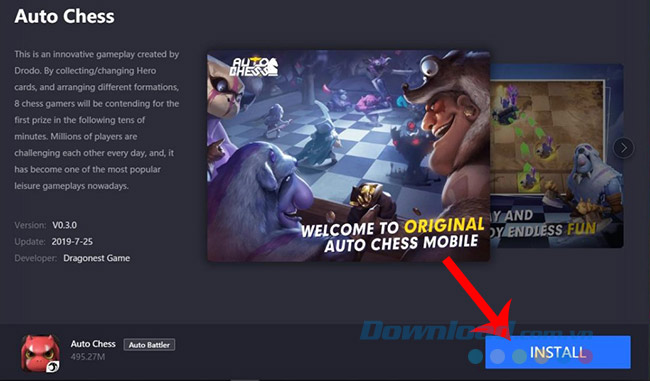
Tuy nhiên, để download Auto Chess Mobile thành công, trước đó, chúng ta cần tải ứng dụng bổ trợ là Standard E, nhấn chọn Install để đồng ý cài đặt.
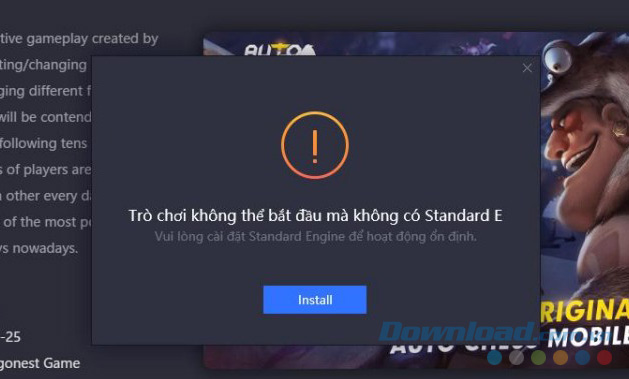
Bước 3: Chờ game tải hoàn thành sẽ hiện nút PLAY, nhấp vào đây để bắt đầu vào chơi. Nếu đã chuyển sang mục My Games - Trò chơi của tôi, bạn cũng sẽ thấy nút này xuất hiện.
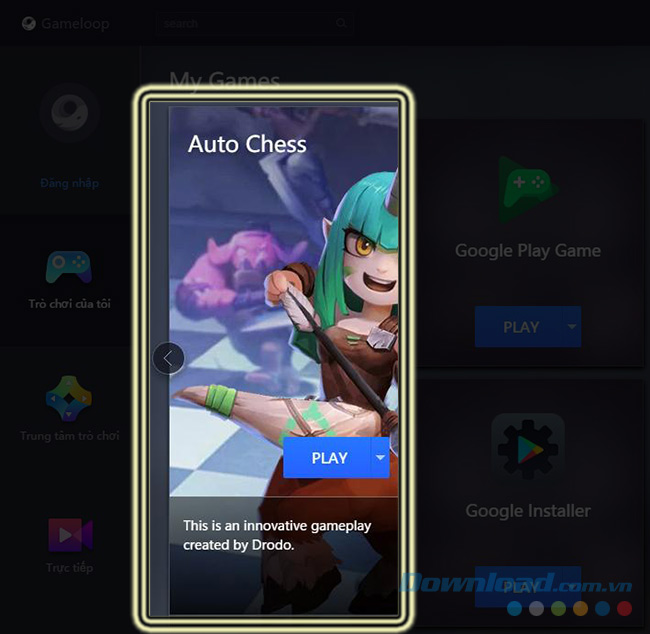
Thay đổi ngôn ngữ Auto Chess Mobile
Bước 1: Sau khi Play, giao diện đầu tiên sẽ hiện ra như dưới đây. Các bạn chú ý, nhiều người theo thói quen sẽ chọn server, đăng nhập để chơi game trước mà không để ý tới việc thay đổi ngôn ngữ Auto Chess Mobile.
Đối với bản game cờ nhân phẩm trên Gameloop này, chúng ta KHÔNG THỂ thay đổi ngôn ngữ khi đã vào game như trên mobile, nên ngay tại đây, các bạn nhấn chuột trái vào biểu tượng quả địa cầu (mặc định là English).
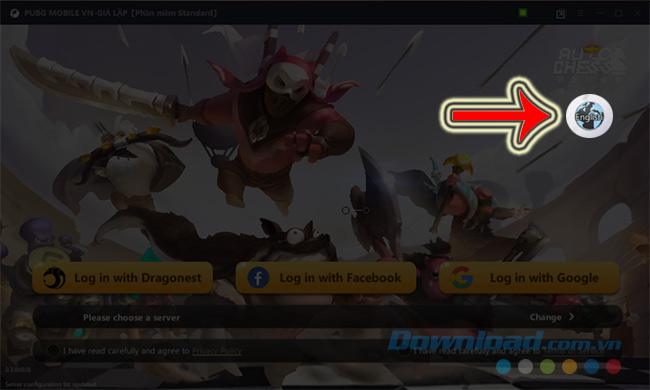
Bước 2: Bảng danh sách ngôn ngữ hiện ra, các bạn kéo xuống dưới để tìm và chọn Tiếng Việt, sau đó đóng cửa sổ này lại.
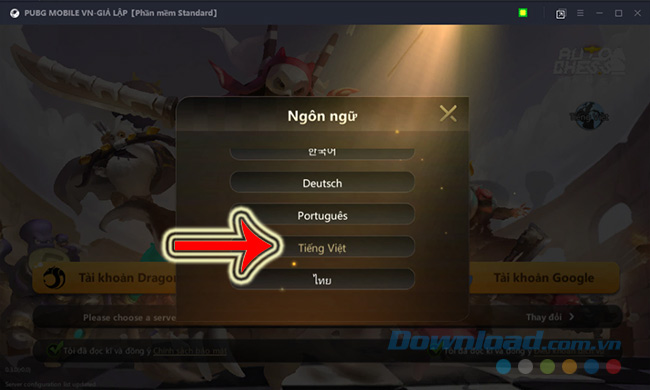
Bước 3: Quay trở lại giao diện ban đầu, chúng ta có thể thấy toàn bộ ngôn ngữ đã được thay đổi. Một ưu điểm khác của điều này là Gameloop dịch ngôn ngữ khá sát nghĩa, nên sau khi chuyển sang tiếng Việt, chúng ta sẽ cảm thấy việc chơi game chiến thuật này cũng như thực hiện các thiết lập khác trở nên dễ dàng hơn.
Cách chơi Auto Chess Mobile trên Gameloop
Bước 1: Từ giao diện đầu tiên, các bạn làm lần lượt đánh dấu tick vào 2 mục "Tôi đã đọc kỹ và đồng ý" như dưới đây.
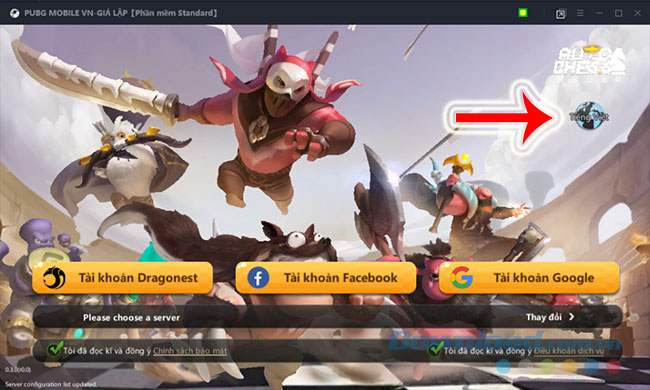
Bước 2: Chọn một máy chủ bất kỳ, người viết chọn khu vực "châu Âu" - do hiện nay Việt Nam và có thể là một số nước châu Á khác đang bị giới hạn, nên chúng ta không chọn khu vực này để phóng tránh các lỗi phát sinh không mong muốn.
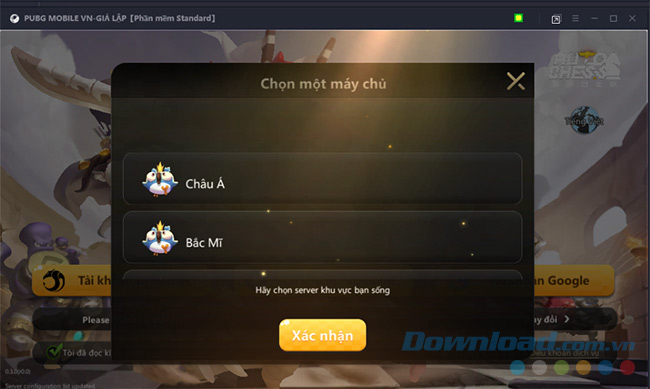
Bước 3: Chọn tài khoản, tuỳ thuộc vào việc bạn chọn sử dụng tài khoản nào mà giao diện đăng nhập sẽ khác nhau. Ở đây người viết sử dụng tài khoản Dragonest Pass. Các bạn có thể sử dụng tài khoản khác của mình.
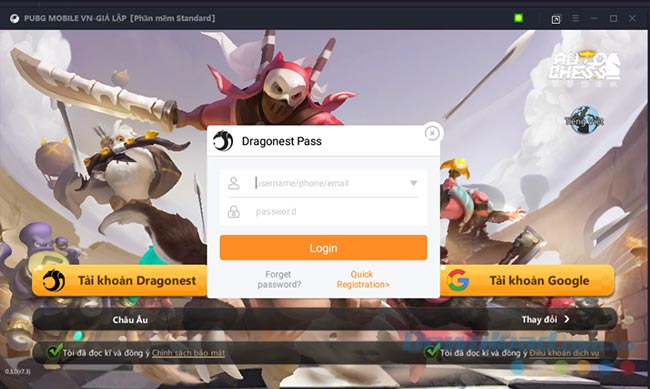
Bước 4: Tạo nhân vật chơi Auto Chess Mobile bằng cách đặt tên nhân vật và chọn biểu tượng đại diện, sau đó chọn Đúng để tiếp tục.
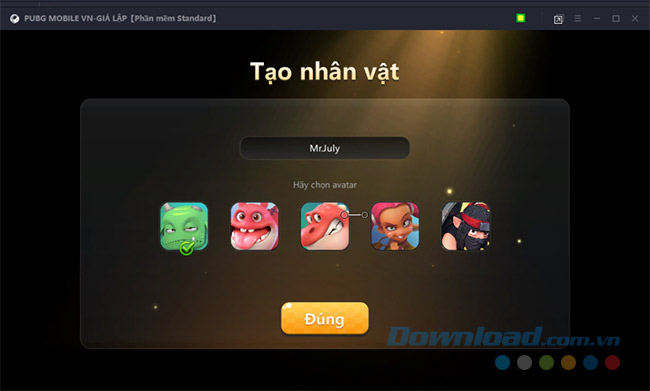
Bước 5: Game sẽ hỏi bạn về kinh nghiệm chơi game, chọn:
- Rookie (Dễ): Nếu không có nhiều kinh nghiệm, mới chơi
- Pro (Khó): Nếu đã chơi và có kinh nghiệm
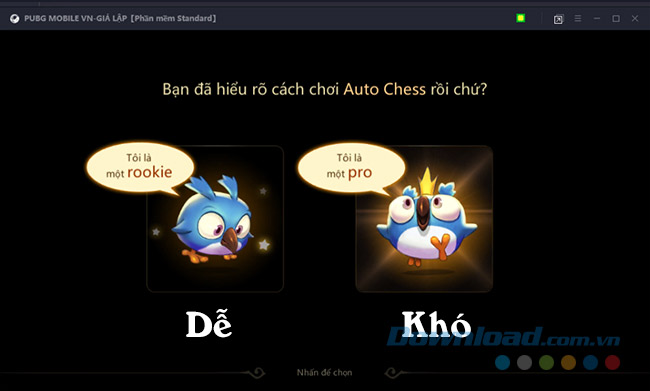
Bước 6: Đây là "Bàn cờ" - nơi các trận đấu của chúng ta sẽ diễn ra. Các bạn có thể mua tướng từ danh sách có sẵn, tướng sẽ được đặt ở Hàng dự bị, chúng ta sẽ nhấn chuột trái, giữ và kéo tướng vào bàn để thi đấu.
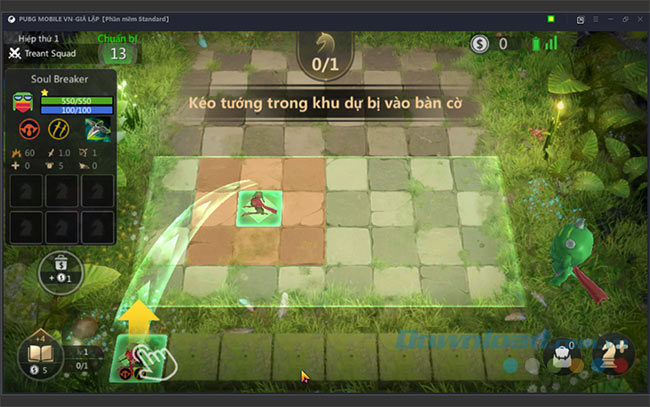
Bước 7: Cố gắng thu thập đủ 3 tướng giống nhau để tăng sao, tướng có sao cao hơn sẽ mạnh hơn.
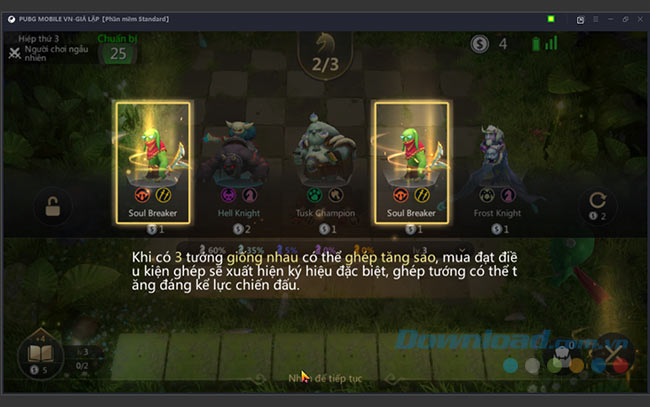
Bước 8: Chỉ cần nhấn vào nút Tăng sao để thực hiện việc nâng cấp.
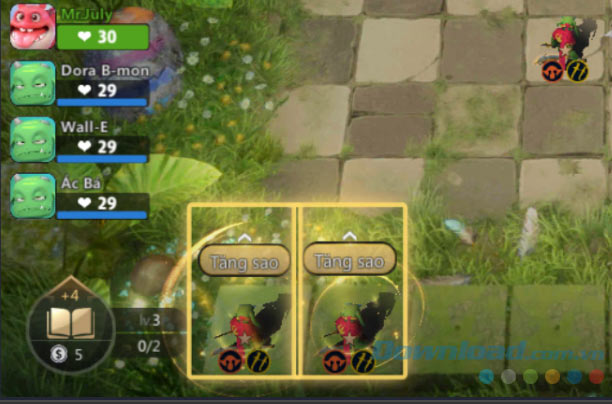
Bước 9: Tướng được tăng sao thành công sẽ hiển thị số sao và có hình ảnh khác so với ban đầu.
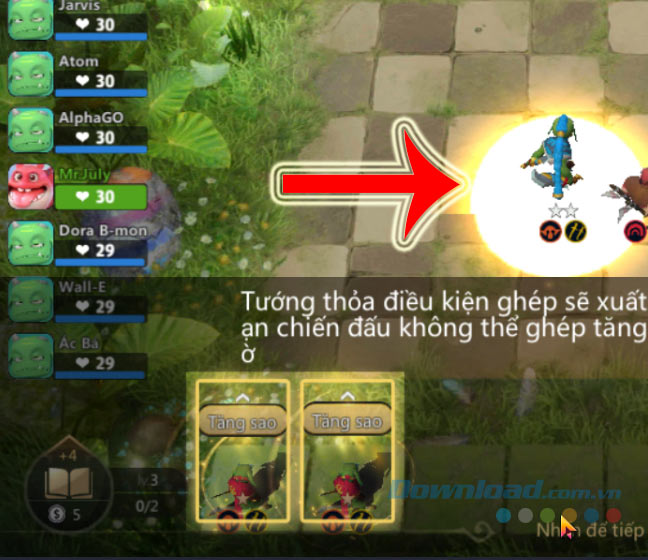
Một điều quan trọng không thể quên, đó là việc sử dụng, kết hợp tướng trong Auto Chess Mobile cũng sẽ góp phần mang lại chiến thắng cho bạn.
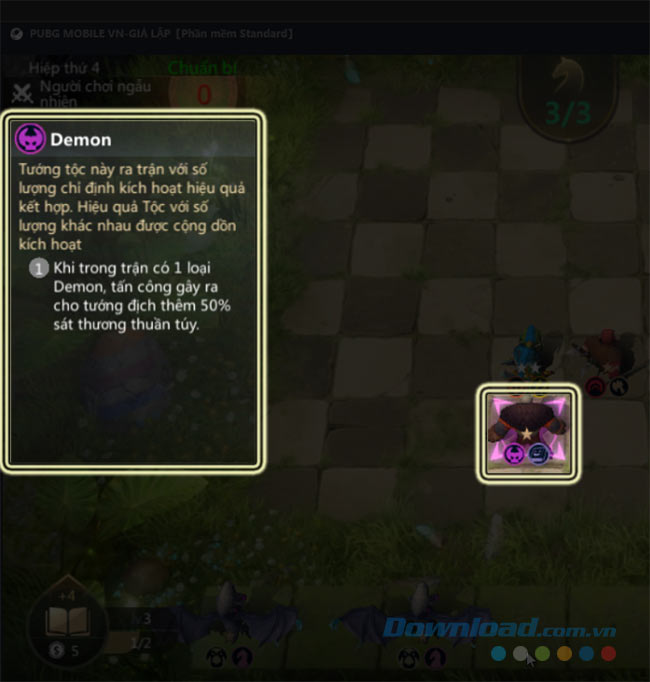
Nếu nhặt được Trang bị (khi farm quái) bạn có thể sử dụng nó để tăng sức mạnh cho tướng bất kỳ trong đội hình.
CHÚ Ý:
Vật phẩm đã trang bị thì không thể tháo ra, nên hãy cân nhắc.
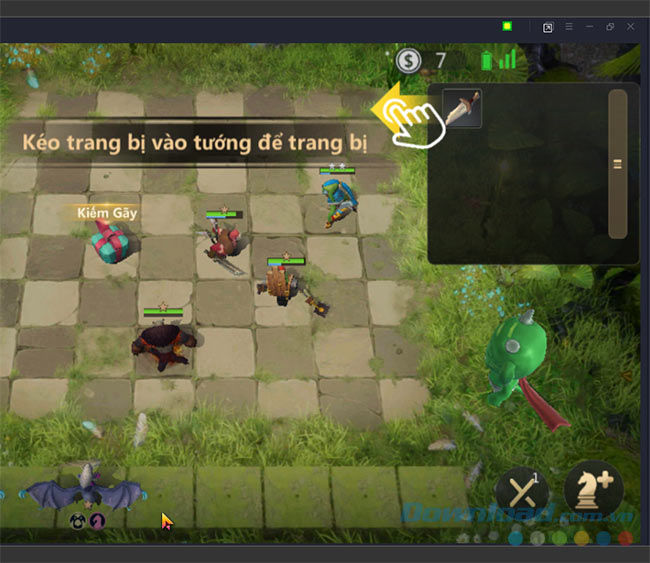
Và cuối cùng... hãy tận hưởng những trận đấu của mình.
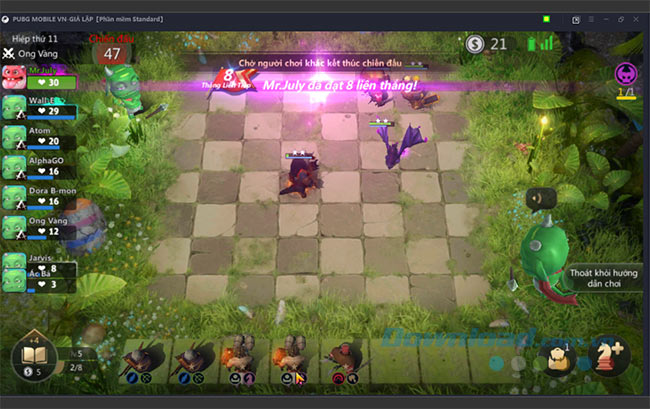
Video hướng dẫn cài và chơi Auto Chess Mobile trên PC
Theo Nghị định 147/2024/ND-CP, bạn cần xác thực tài khoản trước khi sử dụng tính năng này. Chúng tôi sẽ gửi mã xác thực qua SMS hoặc Zalo tới số điện thoại mà bạn nhập dưới đây:




















